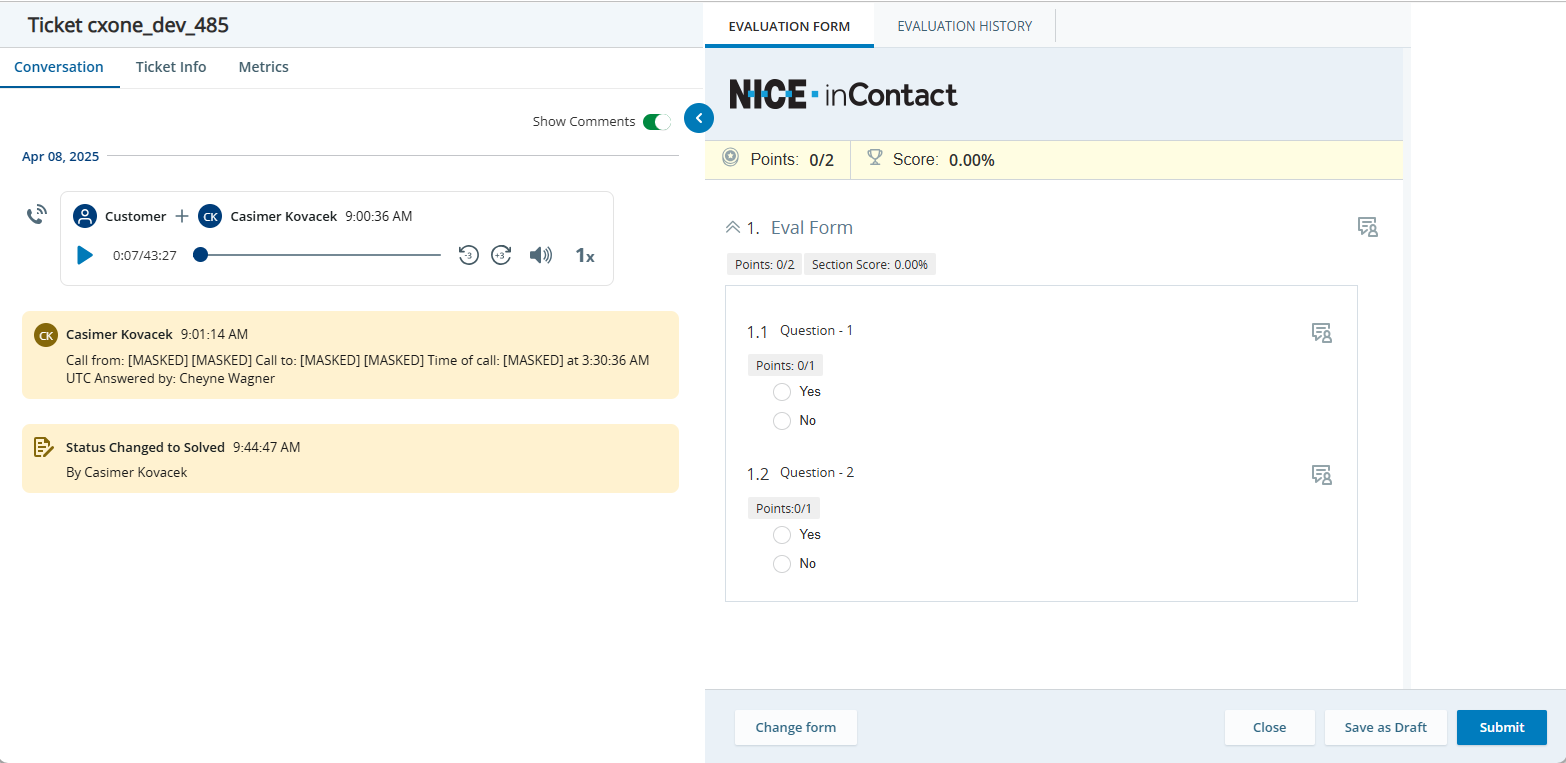Wanneer een kwaliteitsplan![]() Een instrument voor kwaliteitsborging. Het plan maakt een steekproef van willekeurige interacties op basis van filters die u hebt ingesteld, en stuurt die interacties naar beoordelaars voor een evaluatie. u een interactie voor evaluatie toewijst, kunt u de interactie afspelen en het bijbehorende evaluatieformulier
Een instrument voor kwaliteitsborging. Het plan maakt een steekproef van willekeurige interacties op basis van filters die u hebt ingesteld, en stuurt die interacties naar beoordelaars voor een evaluatie. u een interactie voor evaluatie toewijst, kunt u de interactie afspelen en het bijbehorende evaluatieformulier![]() Een verzameling vragen die worden gebruikt om agentinteracties te evalueren.. rechtstreeks vanaf uw Evaluatietaken-pagina openen.
Een verzameling vragen die worden gebruikt om agentinteracties te evalueren.. rechtstreeks vanaf uw Evaluatietaken-pagina openen.
Via de Quality Planner kunnen twee soorten evaluaties worden gedistribueerd:
- Standaard evaluatie-U ontvangt de interactie van een agent om de vragen op het toegewezen formulier af te spelen en te beantwoorden.
- Gezamenlijke evaluatie - U ontvangt de interactie van een agent om de vragen op het toegewezen formulier af te spelen en te beantwoorden. Tegelijkertijd ontvangt ook de agent zijn of haar interactie, om een zelfbeoordeling uit te voeren met behulp van hetzelfde formulier.
Bij standaard evaluaties kunt u de taken eventueel verwijderen of vervangen
Als u een taak vervangt, krijgt u een nieuwe taak toegewezen die aan dezelfde filtercriteria voldoet. Als u een taak verwijdert, kunt u een reden voor de verwijdering toevoegen. Deze informatie wordt opgenomen in het evaluatierapport. Houd er rekening mee dat het kwaliteitsplan u geen nieuwe interactie ter evaluatie zal sturen als u een evaluatietaak verwijdert.
Davis Jones ontvangt een aantal interacties om te beoordelen en evalueren in het Classics, Inc.- contactcenter. Tijdens het controleren van een interactie, zal hij merken dat deze te kort is voordat hij het nog maar een score geeft. Omdat hij denkt dat er onvoldoende informatie is voor een eerlijke evaluatie, beslist hij deze te vervangen.
Hij start het vervangingsproces, vult de reden in en klikt op Vervangen. Het systeem zoekt een nieuwe te evalueren interactie die overeenkomt met de parameters van het kwaliteitsplan. Davis gaat dan verder met zijn evaluatie met de nieuwe interactie.
Een vlag  in een formulier betekent dat het formulier minimaal één kritieke vraag bevat. Als een kritieke vraag verkeerd wordt beantwoord, wordt de score automatisch op nul gezet heeft de evaluatie een onvoldoende als resultaat.
in een formulier betekent dat het formulier minimaal één kritieke vraag bevat. Als een kritieke vraag verkeerd wordt beantwoord, wordt de score automatisch op nul gezet heeft de evaluatie een onvoldoende als resultaat.
Zo evalueert u een interactie:
- Klik op de app-kiezer
 en selecteerMy Zone.
en selecteerMy Zone. -
Klik op Evaluatietaken.
-
Klik op de interactie die u wilt evalueren.
De Player en het formulier worden in nieuwe vensters geopend.
Als een van de vensters niet wordt geopend, controleer dan of pop-upvensters zijn ingeschakeld in uw webbrowser.
 De taken die worden weergegeven in Mijn taken, zijn gebaseerd op de teams die aan u zijn toegewezen in Weergaven.
De taken die worden weergegeven in Mijn taken, zijn gebaseerd op de teams die aan u zijn toegewezen in Weergaven.
Als de toegang tot de evaluatieweergave is verwijderd nadat de taak werd toegewezen aan de beoordelaar, zal de beoordelaar de evaluatie niet kunnen uitvoeren.
Voorbeeld 1:
Als een beoordelaar toegang heeft tot Team A, kan de evaluatie volgens de weergave Evaluatie, worden weergegeven en kan de evaluatie van de interactie die is toegewezen aan team A, worden uitgevoerd.
Voorbeeld 2:
Als een beoordelaar geen toegang heeft tot Team A zoals volgens de evaluatieweergave, zal de beoordelaar de evaluatie niet kunnen uitvoeren. Een foutbericht verschijnt wanneer u de taak probeert te openen.
-
Speel de interactie af en beantwoord de vragen op het formulier.
U kunt de verdiende punten en het mogelijke maximale aantal punten voor elke afzonderlijke vraag bekijken wanneer u deze beoordeelt en een score geeft. De totale score is te zien bovenaan het formulier, en de sectiescore bovenaan elke sectie.
Een vlag
 bij een vraag betekent dat dit een kritieke vraag is.
bij een vraag betekent dat dit een kritieke vraag is. -
U kunt bij bepaalde vragen opmerkingen toevoegen. Deze opmerkingen zijn zichtbaar voor iedereen die de evaluatie bekijkt.
Klik op het pictogram Opmerking, voer de opmerking in en klik op Verzenden.
-
Als de evaluatie een standaardevaluatie is, kunt u het formulier desgewenst aanpassen. Klik op Formulier wijzigen en selecteer een nieuw formulier in de lijst.
-
Nadat u de evaluatie hebt voltooid, slaat u deze op door een van de volgende handelingen uit te voeren:
-
Klik op Opslaan als concept om de evaluatie voor later te bewaren.
-
Klik op Naar agent sturen om de evaluatie te voltooien.
-
Klik op Sluiten om de evaluatie te annuleren.
Afhankelijk van de evaluatieworkflow die voor het formulier is ingesteld, wordt uw evaluatie al dan niet naar de agent gestuurd.
-
Een ticket evalueren
Beoordelaars kunnen nu de tickets evalueren en kalibreren via de pagina Ticket zoeken, zodat u voor elk ticket een nieuwe evaluatie en kalibratie kunt maken.
Wanneer een kwaliteitsplan![]() Een instrument voor kwaliteitsborging. Het plan maakt een steekproef van willekeurige interacties op basis van filters die u hebt ingesteld, en stuurt die interacties naar beoordelaars voor een evaluatie. u een evaluatie voor een ticket toewijst, kunt u het ticket openen en het bijbehorende evaluatieformulier rechtstreeks vanaf uw Evaluatietaken-pagina openen. Elke keer dat een ticket is opgelost en gesloten, wordt het ter evaluatie verspreid. Hierdoor blijven de evaluatoren op de hoogte en kunnen ze hun ticketbeoordelingen effectiever beheren. Bij het beoordelen van een ticket wordt er uitgebreid gekeken naar de ticketinformatie, de interactie met de agent, de ticketinformatie en de kwaliteitsstatistieken.
Een instrument voor kwaliteitsborging. Het plan maakt een steekproef van willekeurige interacties op basis van filters die u hebt ingesteld, en stuurt die interacties naar beoordelaars voor een evaluatie. u een evaluatie voor een ticket toewijst, kunt u het ticket openen en het bijbehorende evaluatieformulier rechtstreeks vanaf uw Evaluatietaken-pagina openen. Elke keer dat een ticket is opgelost en gesloten, wordt het ter evaluatie verspreid. Hierdoor blijven de evaluatoren op de hoogte en kunnen ze hun ticketbeoordelingen effectiever beheren. Bij het beoordelen van een ticket wordt er uitgebreid gekeken naar de ticketinformatie, de interactie met de agent, de ticketinformatie en de kwaliteitsstatistieken.
Een evaluatie op een ticket maken:
- Klik op de app-kiezer
 en selecteerInteractions Hub.
en selecteerInteractions Hub. -
Klik links op Tickets zoeken
 .
. -
Klik op Opties
 en selecteer Evalueren.
en selecteer Evalueren.U kunt Evalueren alleen zien in het menu Acties als het ticket toebehoort aan een team dat aan u is toegewezen in weergaven.
-
Selecteer in het venster Nieuwe evaluatie maken een evaluator, een agent en een formulier. Klik op Evalueren.
De evaluatie is succesvol opgeslagen.
-
De ticketviewer en het evaluatieformulier worden naast elkaar weergegeven.
-
Om een interactie te evalueren, volgt u stap 4, stap 5, stap 6 en stap 7. Afhankelijk van de evaluatieworkflow die in het formulier is gedefinieerd, wordt de evaluatie van een ticket wel of niet naar de agent gestuurd.
Ticketviewer
De ticketviewer biedt een gecentraliseerde interface voor het bekijken en beheren van ticketgegevens. Het is ontworpen om gebruikers een duidelijk en overzichtelijk overzicht te geven van de levenscyclus, interacties en prestatiegegevens van elk ticket. De ticketviewer is verdeeld in de volgende drie hoofdtabbladen:
Als de gegevens op het tabblad Ticketinfo en -statistieken ontbreken, worden deze hier niet weergegeven.
-
Op het tabblad Gesprek wordt een transcriptie weergegeven van de acties en interacties op het ticket. Dit omvat alle ondersteunde kanalen die tijdens de levensduur van het ticket worden gebruikt, van begin tot oplossing. Elke interactie wordt met het bijbehorende tijdstempel op het transcript weergegeven.
- Tekstgebaseerde interacties van chatberichten-apps, e-mails en livechats worden getranscribeerd.
- Opnames van inkomende en uitgaande gesprekken worden als audioweergavebalken in het transcript opgenomen, waarbij de deelnemers en de gespreksduur worden vermeld. U kunt de afspeelsnelheid regelen en de opname vooruit en achteruit spoelen.
- Schakel Opmerkingen weergeven in om alle interne opmerkingen, wijzigingen in de ticketstatus en afhandelingsnotities te bekijken die de agent aan het ticket heeft toegevoegd.
-
Het tabblad Ticketsinfo biedt de volgende aanvullende informatie en een link naar het ticket in de oorspronkelijke CRM.
- Overzicht ticketdetails
- Externe ticket-ID: een unieke identificatie die door het CRM-systeem aan het ticket wordt toegewezen.
- Beschrijving: De titel of korte samenvatting van het probleem of verzoek dat in het ticket wordt beschreven.
- Aanmaakdatum: de datum en tijd waarop het ticket voor het eerst in het CRM is aangemaakt.
- Tickettype: De classificatie van het ticket, zoals Aanvraag, Incident, Probleemof Taak.
- Eerste kanaaltype: het kanaal waarlangs het ticket voor het eerst werd ontvangen. Bijvoorbeeld E-mail, Chatof Spraak.
- Ticketrichtingstype: Geeft aan of het ticket is geïnitieerd door de klant Inbound of door een agent Outbound.
- Prioriteitsniveau: De urgentie of het belang van het ticket, doorgaans gecategoriseerd als P3-Laag, P2-Gemiddeldof P1-Hoog.
- Huidige ticketstatus: De huidige status van het ticket, bijvoorbeeld Open, In behandeling, Opgelostof Gesloten.
- Tags: Trefwoorden of labels die aan het ticket worden toegevoegd om het ticket te categoriseren of te filteren op basis van Retouraanvraag of Probleemtype.
- Bron-URL: De oorspronkelijke link of webpagina van waaruit het ticket is ingediend of waar het probleem is gemeld.
- Informatie voor eerste hulpverleners
- Naam agent: De naam van de agent die als eerste op het ticket heeft gereageerd.
- Teamnaam: De naam van het team waartoe een agent behoort. Bijvoorbeeld Technische ondersteuning, Facturering, Klantenservice, enzovoort.
- Naam van agentengroep: Een bredere groep agenten, vaak gebruikt voor het routeren of rapporteren van tickets.
-
Informatie eerste oplosser
-
Naam agent: De naam van de agent die als eerste eigenaar werd van het ticket.
-
Teamnaam: De groep of afdeling waartoe de eerste resolver behoort. Bijvoorbeeld Technische ondersteuning, Facturering, Klantenservice, enzovoort.
-
-
Informatie laatste oplosser
-
Agentnaam: De naam van de agent die het ticket heeft opgelost.
-
Teamnaam: De afdeling of groep waartoe de laatste oplossende agent behoort.
-
-
Informatie ticket gesloten
-
Naam agent: De naam van de agent die het ticket officieel heeft gesloten nadat was bevestigd dat het probleem was opgelost.
-
Teamnaam: De afdeling of groep waartoe de agent behoort die het ticket heeft gesloten.
-
- Tijdstempels ticketvoortgang
- Begintijd: Het tijdstempel in de indeling mmddjj mm:ss wanneer het ticket voor het eerst werd aangemaakt of in het CRM-systeem werd ingevoerd.
- Laatste updatetijd: De meest recente tijd waarop het ticket is bijgewerkt in de indeling mmddjj mm:ss. Dit kunnen reacties van agenten, reacties van klanten of interne notities zijn.
- Tijdstempel ticket gesloten: het tijdstempel in de indeling mmddjj mm:ss waarop het ticket officieel als opgelost of gesloten is gemarkeerd.
- Overzicht ticketdetails
-
Op het tabblad Metrische gegevens vindt u analyses van de ticketinformatie. Deze worden gerapporteerd vanuit het geïntegreerde CRM en omvatten:
- Tevredenheidsscore klant
- CSAT-score: een numerieke beoordeling (meestal van 1 tot 10) door de klant om aan te geven hoe tevreden hij/zij is met de ondersteuningservaring.
- Betrokkenheidsinformatie
- Aantal keren opnieuw geopend: het aantal keren dat een eerder gesloten ticket door de klant of agent opnieuw is geopend voor verdere actie.
- Aantal antwoorden: Het totale aantal berichtenuitwisselingen (van zowel de klant als de agent) binnen de ticketthread.
- Aantal eerste interacties: het aantal eerste interacties tussen de agent en de aanvrager voor een specifiek ticket.
- Aantal zichtbare opmerkingen: Het totale aantal opmerkingen dat aan het ticket is toegevoegd en zichtbaar is voor de aanvrager of eindgebruiker.
- Aantal interne opmerkingen: Het aantal opmerkingen dat privé is uitgewisseld tussen agenten of teams en die niet zichtbaar zijn voor de aanvrager.
- Aantal voltooide interacties: het totale aantal interacties dat heeft geleid tot een oplossing of sluiting van het ticket.
- Duur antwoord en oplossing
- Eerste reactietijd: De tijd die verstrijkt tussen het aanmaken van een ticket en het eerste antwoord van een agent in de indeling mmddjjjj mm:ss.
- Duur eerste reactie: de tijd tussen het aanmaken van het ticket en het verzenden van het eerste antwoord door een agent.
- Tijd tot eerste oplossing: de tijd die nodig is om de eerste oplossing aan de klant te bieden, ongeacht of het ticket is gesloten in de indeling mmddjjjj mm:ss.
- Duur van eerste oplossing: de totale tijd van het aanmaken van het ticket tot de eerste oplossing, meestal gemeten in uren of minuten.
- Laatste oplossingstijd: het tijdstempel waarop de meest recente oplossing is verstrekt in de indeling mmddjjjj mm:ss. Dit kan afwijken van de eerste oplossing als het ticket opnieuw is geopend.
- Duur laatste oplossing: de tijd tussen de laatste interactie met de agent en het moment waarop het ticket als opgelost is gemarkeerd.
- Uiteindelijke oplossingstijd: De totale tijd tussen het aanmaken van het ticket en de uiteindelijke oplossing. Dit omvat alle interacties, escalaties en wachttijden, waardoor u een volledig overzicht krijgt van de ticketcyclus.
- Interactieduur
- Gesprekstijd: De totale duur van het actieve gesprek in minuten en seconden tussen de agent en de klant tijdens een gesprek.
- Afhandeltijd duur: De totale tijd die een agent aan het ticket besteedt in de notatie mmddjjjj mm:ss, inclusief gesprekstijd, wachttijd en afrondingstijd.
- Wachttijd: De totale tijd in minuten en seconden dat de klant in de wacht werd gezet tijdens de interactie.
- Afwikkeltijd: De tijd in minuten en seconden die de agent na beëindiging van het gesprek besteedt aan het voltooien van gerelateerde taken, zoals het maken van notities of het bijwerken van het ticket.
- Wachttijd: De tijd in minuten en seconden dat de klant in de wachtrij stond voordat de oproep door een agent werd beantwoord.
- Tevredenheidsscore klant
CXone Mpower Overzicht evaluaties
-
De inhoud van dit gedeelte heeft betrekking op een product of functie in Controlled Release (CR). Als u geen deel uitmaakt van de CR-groep en meer informatie wilt, neem dan contact op met uw Accountmanager.
-
Overzicht evaluaties is alleen beschikbaar voor voltooide evaluaties.
Overzicht evaluaties is een betaalde add-on voor de CXone Mpower Quality Management Advanced-licentie die Generative AI gebruikt om een duidelijk, beknopt en bruikbaar overzicht te geven van de prestaties van een agent.
Hiermee wordt het evaluatieproces vereenvoudigd door belangrijke sterke punten en verbeterpunten te benadrukken, waardoor managers en supervisors snel inzicht krijgen in de prestaties van een agent en effectieve strategieën voor verbetering kunnen ontwikkelen.
Het analyseert evaluatieformulieren![]() Een verzameling vragen die worden gebruikt om agentinteracties te evalueren.., waaronder scores, opmerkingen en tekstreacties, en maakt duidelijke en nuttige samenvattingen.
Een verzameling vragen die worden gebruikt om agentinteracties te evalueren.., waaronder scores, opmerkingen en tekstreacties, en maakt duidelijke en nuttige samenvattingen.
Deze functie is alleen beschikbaar voor gebruikers met de Quality Management Advanced en Generative AI-licentie.
Voorbeeld van het overzicht evaluaties
De preview van het overzicht evaluaties biedt een snel en gedetailleerd snapshot van de prestaties van de agent in maximaal 20 woorden.
- Klik op de app-selector
 en selecteer My Zone > Kwaliteit Prestaties.
en selecteer My Zone > Kwaliteit Prestaties. -
Selecteer Teams, Groepen en vervolgens de gewenste datums.
-
Klik op de agent om de evaluaties te bekijken.
-
Voor de voltooide evaluaties wordt
 weergegeven in de laatste kolom. Klik op
weergegeven in de laatste kolom. Klik op  om een voorbeeld van het overzicht evaluaties te bekijken. Het biedt een gedetailleerd overzicht van de prestaties van de agent.
om een voorbeeld van het overzicht evaluaties te bekijken. Het biedt een gedetailleerd overzicht van de prestaties van de agent. -
Klik op Overzicht evaluaties om het tabblad Overzicht evaluaties weer te geven met een gedetailleerd overzicht van de evaluatie.
Overzichtdetails van de evaluatie
Op het tabblad Overzicht evaluaties ziet u gedetailleerde inzichten in de evaluatie van de agent. Het bestaat uit verschillende secties:
Kort overzicht
Het korte overzichtsgedeelte van het overzicht evaluaties biedt een holistische prestatiebeoordeling in minder dan 100 woorden. Hierin worden sterke punten, verbeterpunten en belangrijke aspecten benadrukt. Het is een snelle, uitgebreide samenvatting van de prestaties.
Gedetailleerd overzicht
In het gedetailleerde overzicht van het Overzicht evaluaties worden de algehele prestaties van de agent samengevat. Het bevat ook inzichten voor vragen die buiten de specifieke gedeelten vallen. Dit uitgebreide overzicht is maximaal 500 woorden lang en biedt een beknopte, maar gedetailleerde analyse van de evaluatie van de agent.
Sterke punten en verbeteringen
In dit gedeelte staan de drie belangrijkste aspecten van de prestaties van een agent, met aanduiding van sterke punten en verbeterpunten. Deze inzichten worden verkregen uit scorewegingen of, bij gebrek aan scores, uit vraag- en antwoordanalyses. Met deze gerichte aanpak kunnen managers prioriteiten stellen bij de coaching, zodat ze een gebalanceerd beeld krijgen van de sterke punten en verbeterpunten. Het is een belangrijke tool voor besluitvorming op basis van gegevens en voor strategieën voor prestatieverbetering.
Suggesties
Het Overzicht evaluaties geeft ideeën op basis van opmerkingen en vragen uit evaluaties. Hiermee wordt belangrijke feedback verzameld en worden tips voor verbetering gegeven. Zo kunnen supervisors deze feedback gebruiken om agenten te helpen hun prestaties te verbeteren. Coaching en vaardigheidsontwikkeling worden hierdoor persoonlijker.
Feedback
De optie Geef feedback op het tabblad Overzicht evaluaties biedt een platform voor feedback van gebruikers over het nut ervan, waarmee tevredenheid en waarde kunnen worden vastgelegd. Het biedt ruimte voor aanvullende inzichten en stimuleert voortdurende verbetering. Het benadrukt de toewijding van de organisatie voor feedback en samenwerking, waardoor besluitvorming op basis van gegevens en herhalende verbeteringen mogelijk zijn.
Use cases
1. Verbetering van de prestaties van het contactcenter met Overzicht evaluaties
Personen: Sarah (manager van contactcenter), agents van contactcenter.
Situatie: Sarah heeft een team van 20 agents. Voor elke agent is er een gedetailleerd evaluatieformulier.
Details: Sarah wil de prestaties van haar team bekijken en verbeterpunten bepalen. In plaats van handmatig het gedetailleerde evaluatieformulier van elke agent door te nemen, wat tijdrovend en inefficiënt is, gebruikt Sarah de functie Overzicht evaluaties. Het Overzicht evaluaties biedt een beknopt overzicht van de evaluaties van elke agent. Deze overzichten benadrukken automatisch de sterke punten en verbeterpunten van elke agent. Sarah gebruikt het Overzicht evaluaties om eenvoudig specifieke prestatieaspecten aan te wijzen die aandacht behoeven, zonder zich te verliezen in details. Op basis van de aangegeven verbeterpunten maakt Sarah gerichte coachingsessies voor elke agent.
Voordelen:
-
Door het evaluatieoverzicht te gebruiken, kan Sarah effectievere coaching bieden.
-
Dit leidt tot betere prestaties van de agent en een betere klantervaring.
Bedrijfswaarde: het evaluatieoverzicht leidt tot meer efficiëntie van prestatiebeoordelingen, gerichte coaching en uiteindelijk tot betere prestaties van agents en een betere klantervaring. Het biedt tijdbesparing voor de manager en duidelijke informatie.
2. Tijd besparen tijdens het evaluatieproces
Personen: Michael, een beoordelaar bij een contactcenter.
Voorwaarden: Het contactcenter heeft onlangs veel nieuwe medewerkers aangenomen. Michael krijgt de taak om de prestaties van deze nieuwe agenten te beoordelen.
Details: Michael gebruikt de tool Overzicht evaluaties om het evaluatieproces te stroomlijnen. In plaats van dat hij door lange, gedetailleerde evaluatieformulieren voor elke agent moet navigeren, kan Michael via het Overzicht evaluaties beknopte overzichten van de evaluatie van elke agent raadplegen. Het Overzicht evaluaties biedt een duidelijk overzicht van de prestaties van de agent, waarbij zijn/haar belangrijkste sterke punten en de verbeterpunten worden benadrukt.
Voordelen: Door gebruik te maken van het overzicht evaluaties kan Michael snel de essentiële inzichten uit elke evaluatie verkrijgen, waardoor de tijd die aan het evaluatieproces wordt besteed aanzienlijk wordt verkort. Dankzij de verhoogde efficiëntie kan Michael meer agents in minder tijd evalueren.
Bedrijfswaarde: Als alle nieuwe agents tijdig feedback en ondersteuning ontvangen, gaan de agents beter presteren, maar stijgen ook de algehele productiviteit en servicekwaliteit van het contactcenter. Dit kan weer leiden tot hogere klanttevredenheid en groei van het bedrijf.
Een evaluatie verwijderen
Managers kunnen evaluaties verwijderen om de relevantie en nauwkeurigheid binnen het kwaliteitsmanagementplatform te behouden. Wanneer u een evaluatie verwijdert, moet u een reden voor het verwijderen opgeven. Deze reden wordt weergegeven in een van de Quality Management rapporten.
U moet de volgende machtigingen inschakelen:
-
Machtigingen voor QM-tools > Evaluaties > Evaluaties uitvoeren: Alle Machtigingen (Bekijken, Evalueren, Vervangen, Verwijderen, Toewijzen, Bewerken)
Als u een evaluatie niet kunt verwijderen, neem dan contact op met uw beheerder. De beheerder kan deze machtigingen in CXone Mpower terugvinden. Ga naar Admin > Beveiligingsinstellingen > Rollen en machtigingen en selecteer de rol.
-
QM-tools Machtigingen > Overzicht evaluaties.
U kunt een evaluatie verwijderen wanneer:
-
Concept/In uitvoering - Evaluaties die zijn gestart, maar nog niet zijn voltooid.
-
Nieuw/Geclaimd - Evaluaties die nieuw zijn gemaakt of geclaimd door een evaluator.
-
Gedeeltelijk voltooide samenwerking - Evaluaties die worden uitgevoerd binnen een samenwerkingsworkflow.
-
Verlopen - Evaluaties waarvan de vervaldatum of geldigheidsperiode is verstreken.
-
Verzonden naar supervisor - Evaluaties die ter beoordeling zijn doorgestuurd naar een supervisor.
-
Verzonden naar agent - Evaluaties die met de agent zijn gedeeld.
-
In beroep gegaan - Evaluaties die worden beoordeeld vanwege een beroep.
Om een evaluatie te verwijderen:
- Klik op de app-kiezer
 en selecteerMy Zone.
en selecteerMy Zone. -
Klik op Kwaliteitsprestaties.
-
Klik in de lijst op
 verwijderen bij de evaluatie die u wilt verwijderen.
verwijderen bij de evaluatie die u wilt verwijderen. -
Voeg een Reden toe om uit te leggen waarom u de evaluatie verwijdert in het pop-upvenster Evaluatie verwijderen en klik op Verwijderen.
Het volgende bericht wordt weergegeven: Verwijderen van deze evaluatie kan de gemiddelde evaluatiescore veranderen. Doorgaan?
-
Klik op Ja om de evaluatie te verwijderen.
-
Wanneer een evaluatie wordt verwijderd, wordt de gemiddelde evaluatiescore van de agent opnieuw berekend.
-
De verwijderde evaluatie wordt verwijderd van de evaluatiepagina van de agent en wordt niet meer weergegeven in Zoeken.
-
Bovendien wordt de evaluatiescore uitgesloten van de gemiddelde scores die worden weergegeven in Quality Management-widgets, waaronder teamprestaties, evaluaties, coachinggebeurtenissen en Agent Scoring.